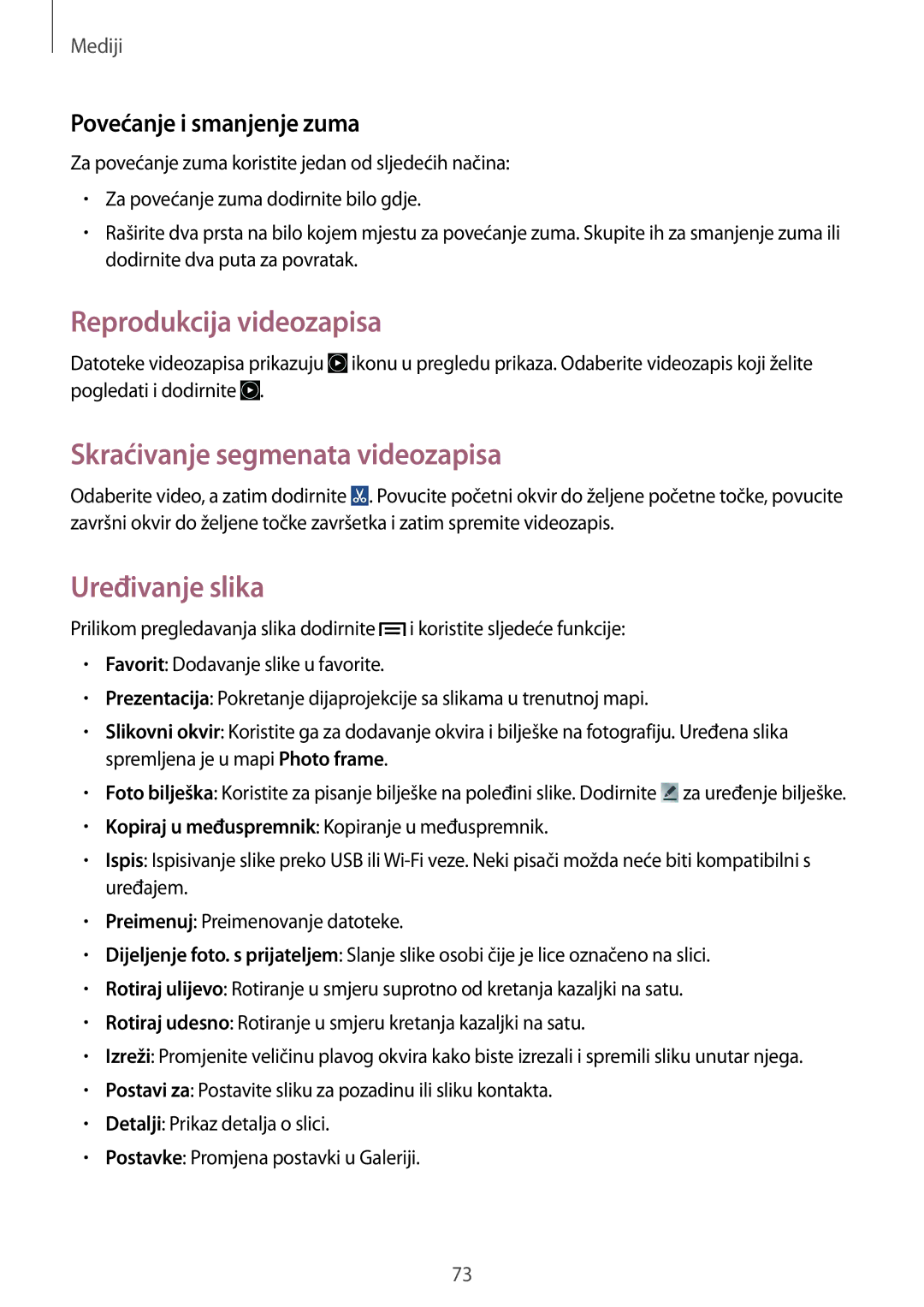Mediji
Povećanje i smanjenje zuma
Za povećanje zuma koristite jedan od sljedećih načina:
•Za povećanje zuma dodirnite bilo gdje.
•Raširite dva prsta na bilo kojem mjestu za povećanje zuma. Skupite ih za smanjenje zuma ili dodirnite dva puta za povratak.
Reprodukcija videozapisa
Datoteke videozapisa prikazuju ![]() ikonu u pregledu prikaza. Odaberite videozapis koji želite pogledati i dodirnite
ikonu u pregledu prikaza. Odaberite videozapis koji želite pogledati i dodirnite ![]() .
.
Skraćivanje segmenata videozapisa
Odaberite video, a zatim dodirnite ![]() . Povucite početni okvir do željene početne točke, povucite završni okvir do željene točke završetka i zatim spremite videozapis.
. Povucite početni okvir do željene početne točke, povucite završni okvir do željene točke završetka i zatim spremite videozapis.
Uređivanje slika
Prilikom pregledavanja slika dodirnite ![]() i koristite sljedeće funkcije:
i koristite sljedeće funkcije:
•Favorit: Dodavanje slike u favorite.
•Prezentacija: Pokretanje dijaprojekcije sa slikama u trenutnoj mapi.
•Slikovni okvir: Koristite ga za dodavanje okvira i bilješke na fotografiju. Uređena slika spremljena je u mapi Photo frame.
•Foto bilješka: Koristite za pisanje bilješke na poleđini slike. Dodirnite ![]() za uređenje bilješke.
za uređenje bilješke.
•Kopiraj u međuspremnik: Kopiranje u međuspremnik.
•Ispis: Ispisivanje slike preko USB ili
•Preimenuj: Preimenovanje datoteke.
•Dijeljenje foto. s prijateljem: Slanje slike osobi čije je lice označeno na slici.
•Rotiraj ulijevo: Rotiranje u smjeru suprotno od kretanja kazaljki na satu.
•Rotiraj udesno: Rotiranje u smjeru kretanja kazaljki na satu.
•Izreži: Promjenite veličinu plavog okvira kako biste izrezali i spremili sliku unutar njega.
•Postavi za: Postavite sliku za pozadinu ili sliku kontakta.
•Detalji: Prikaz detalja o slici.
•Postavke: Promjena postavki u Galeriji.
73